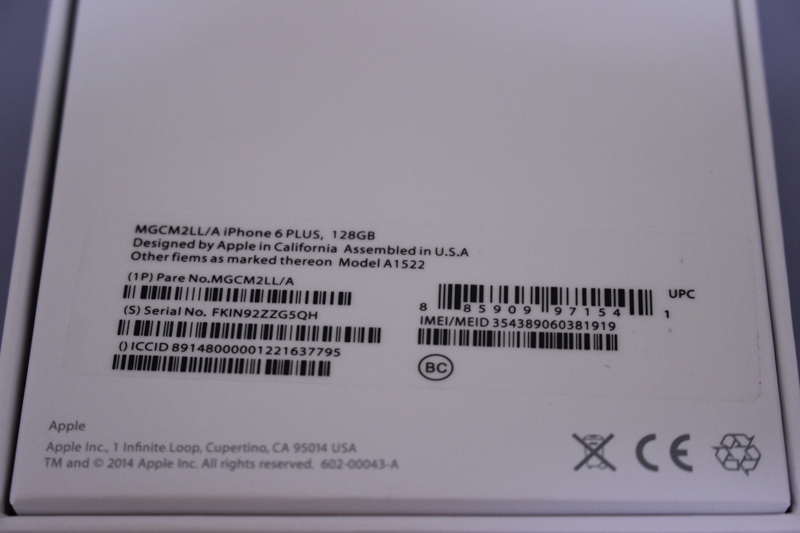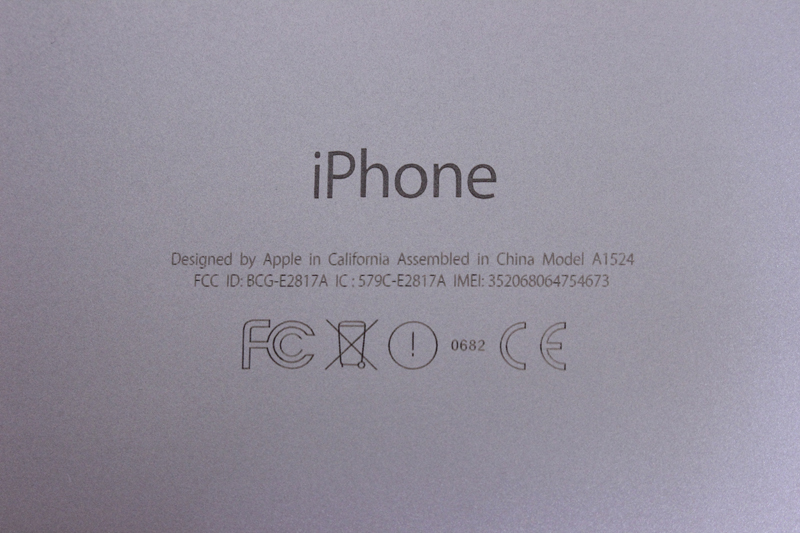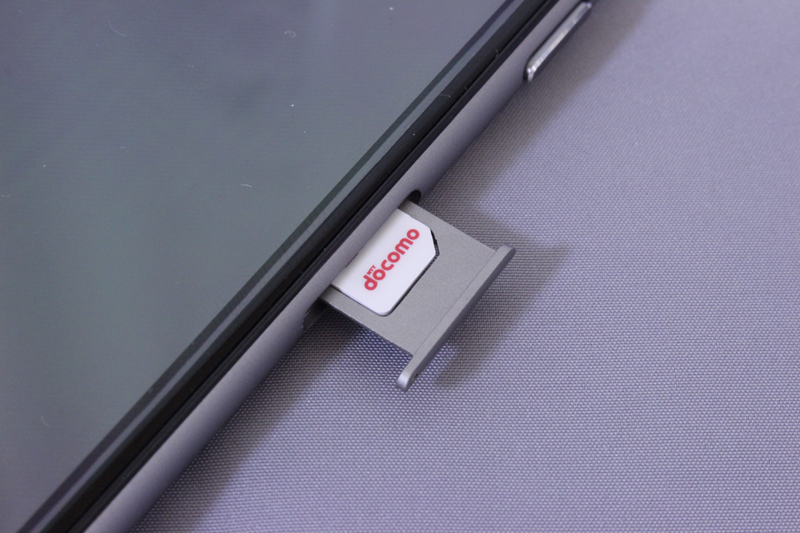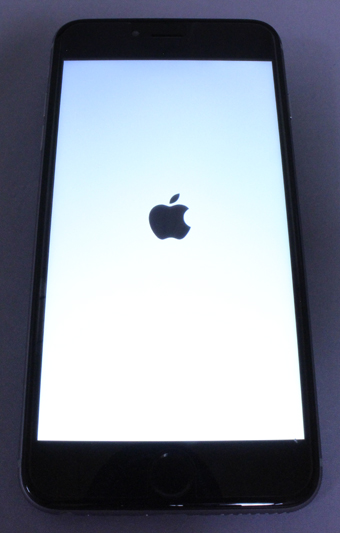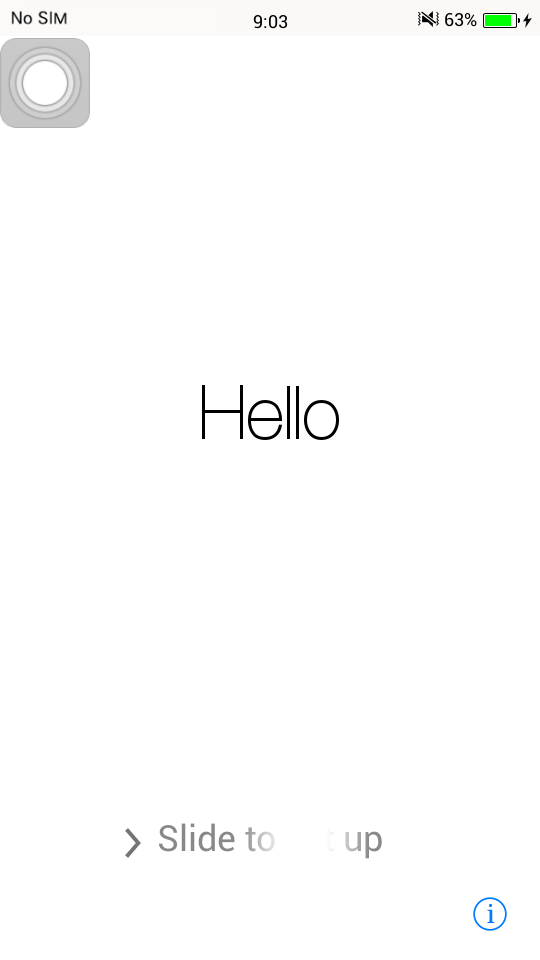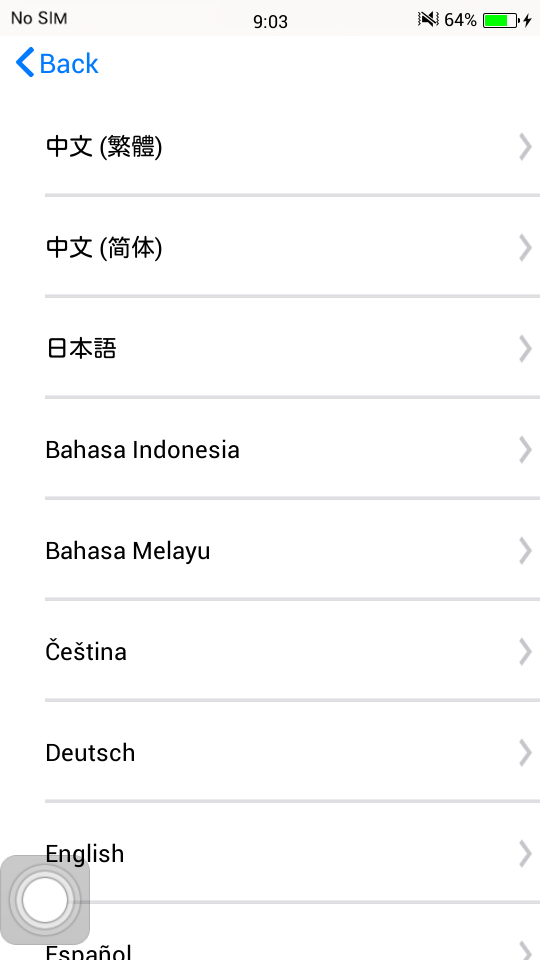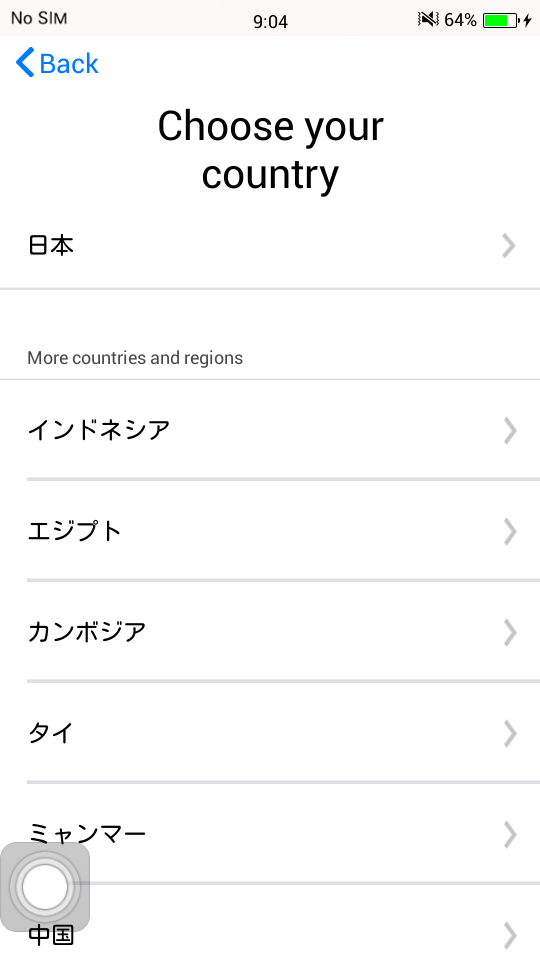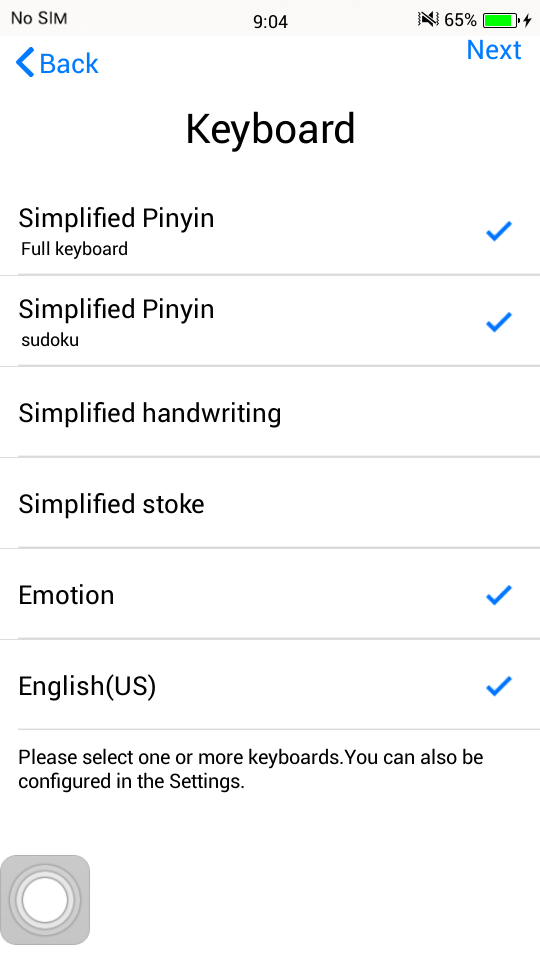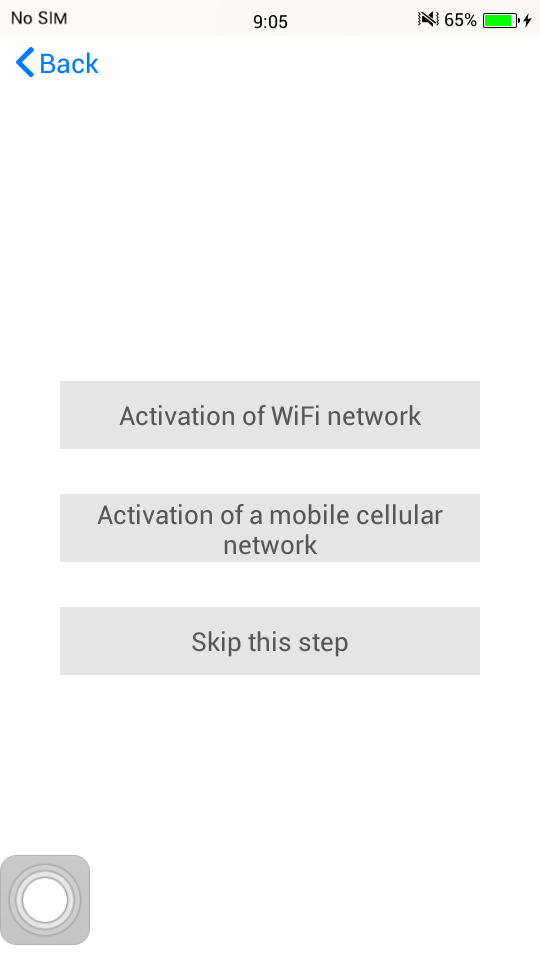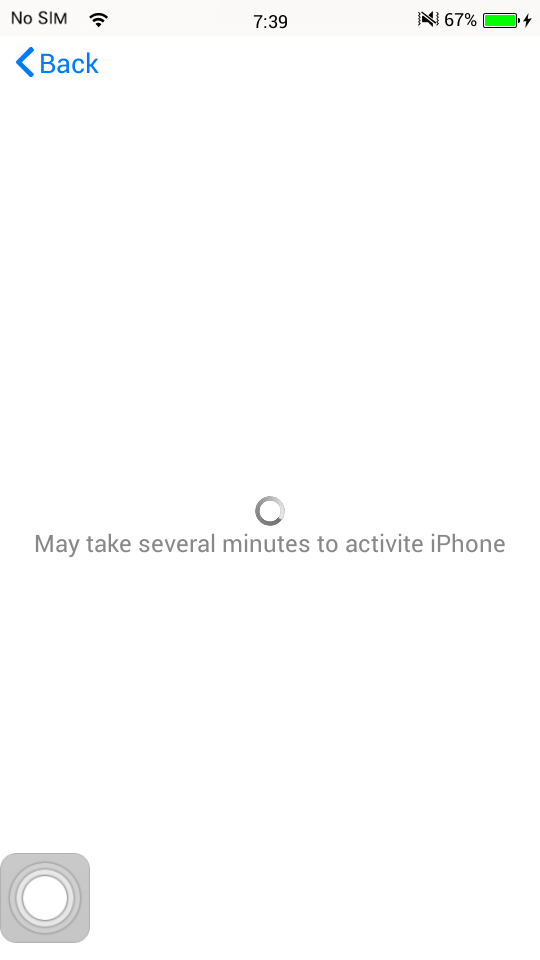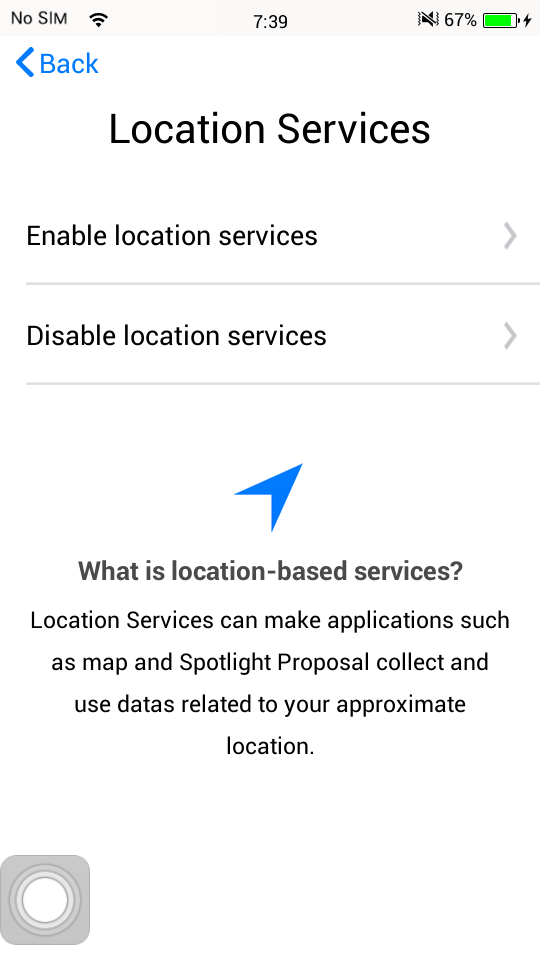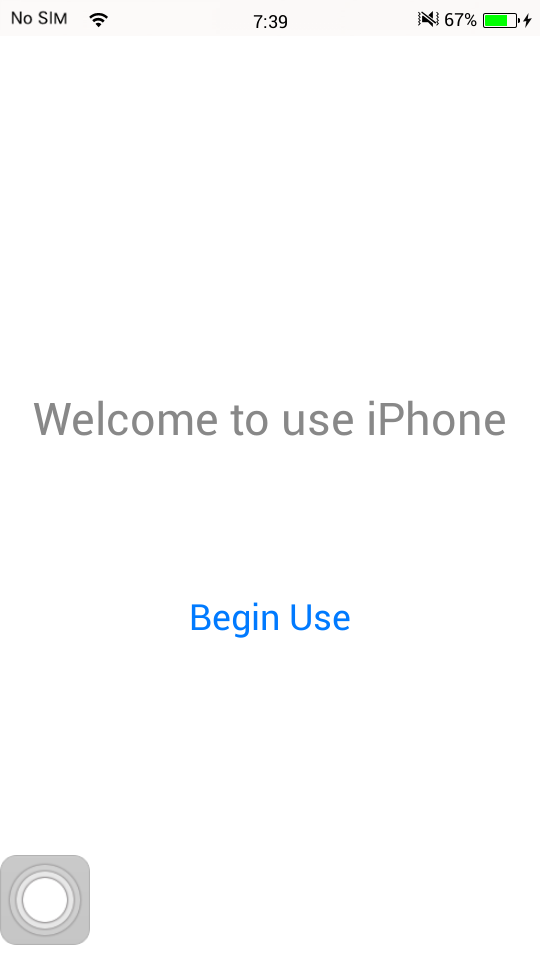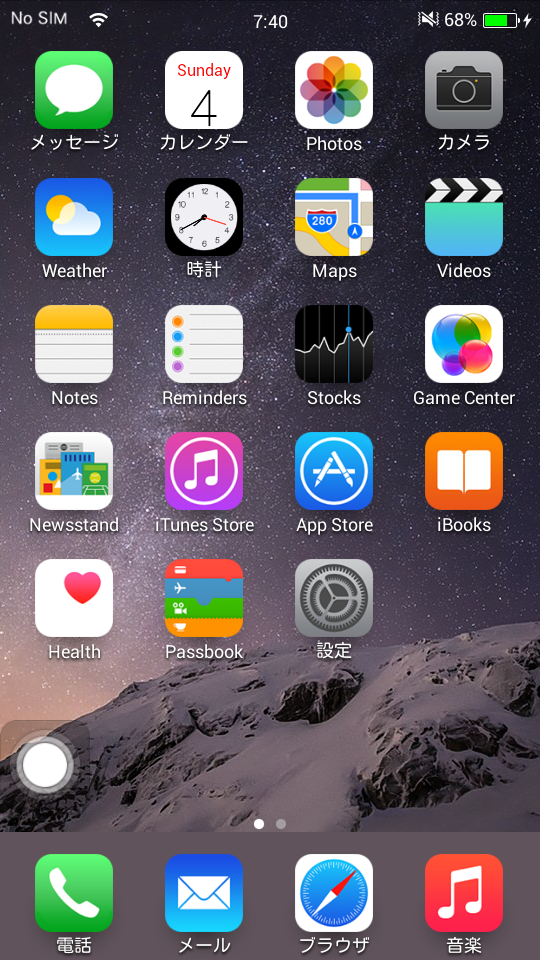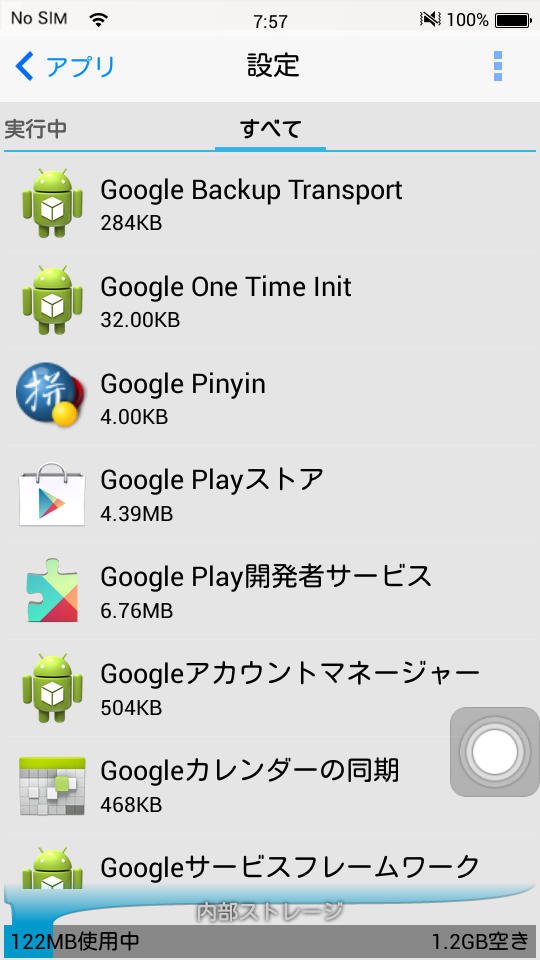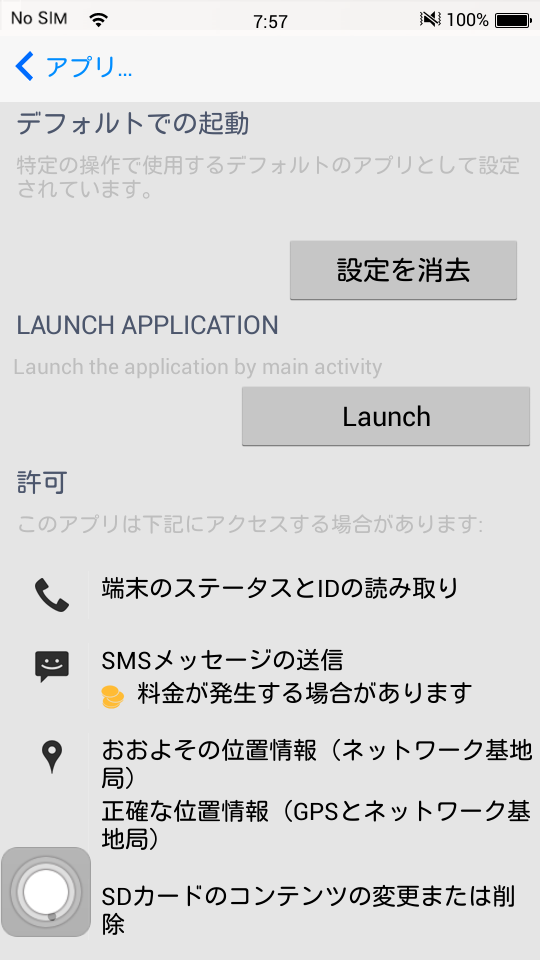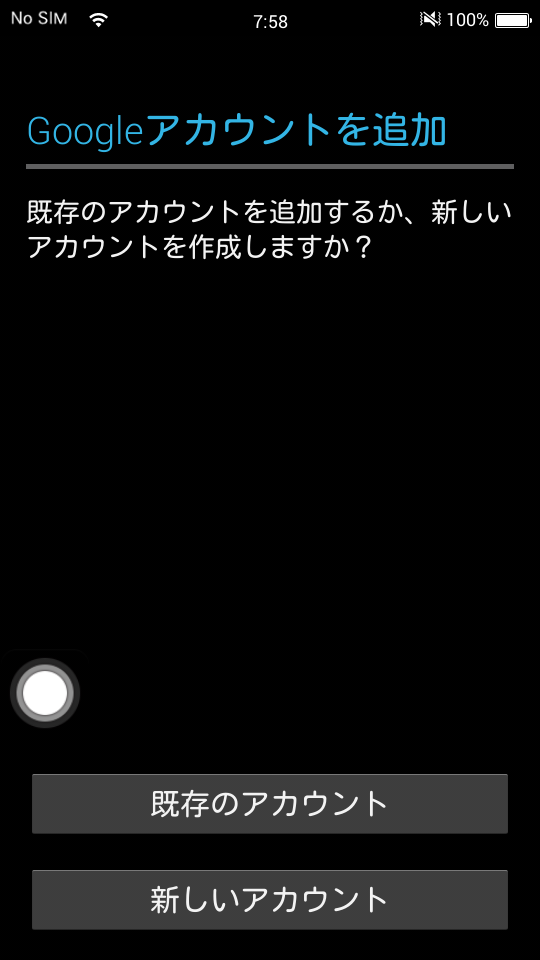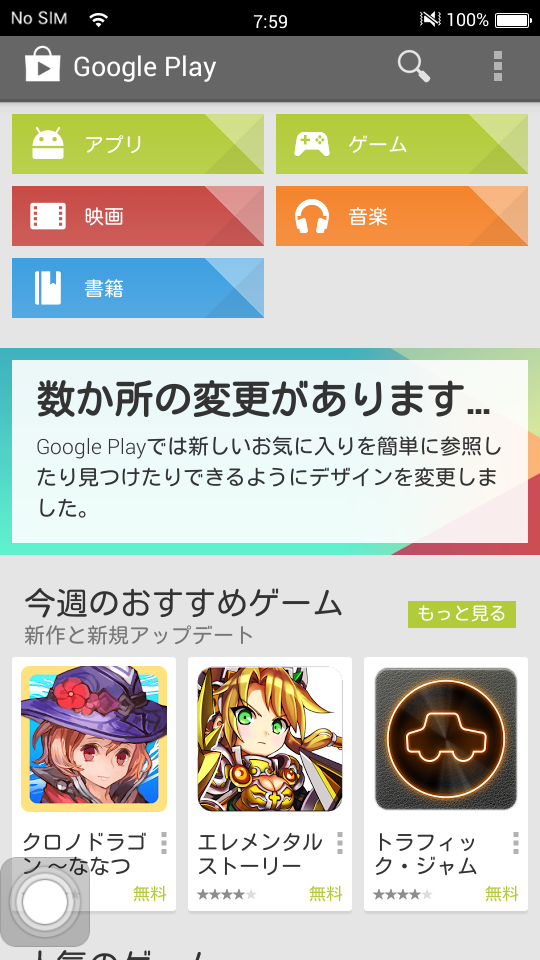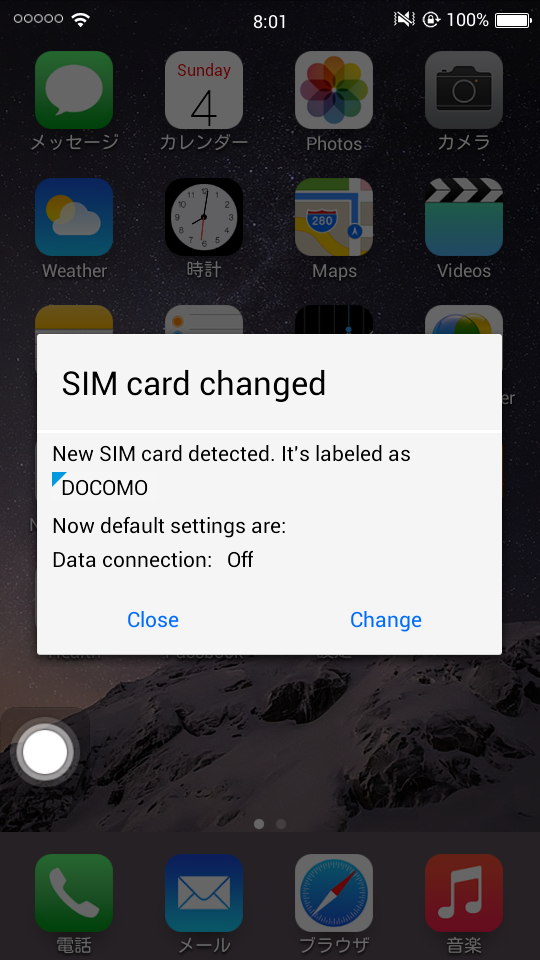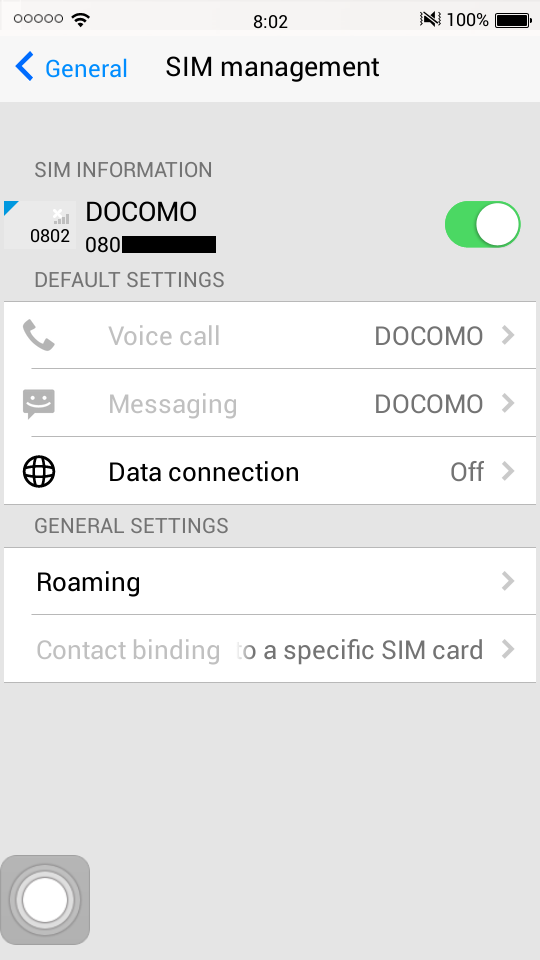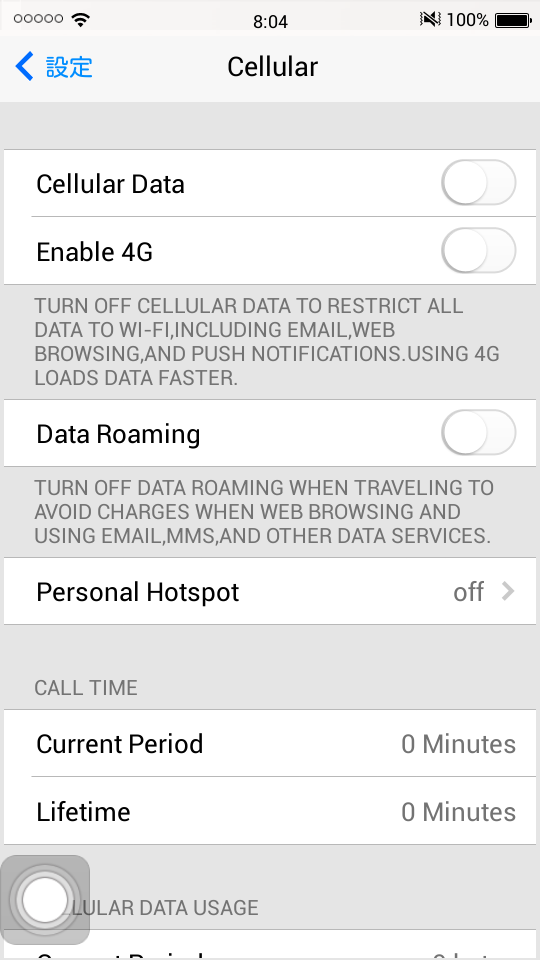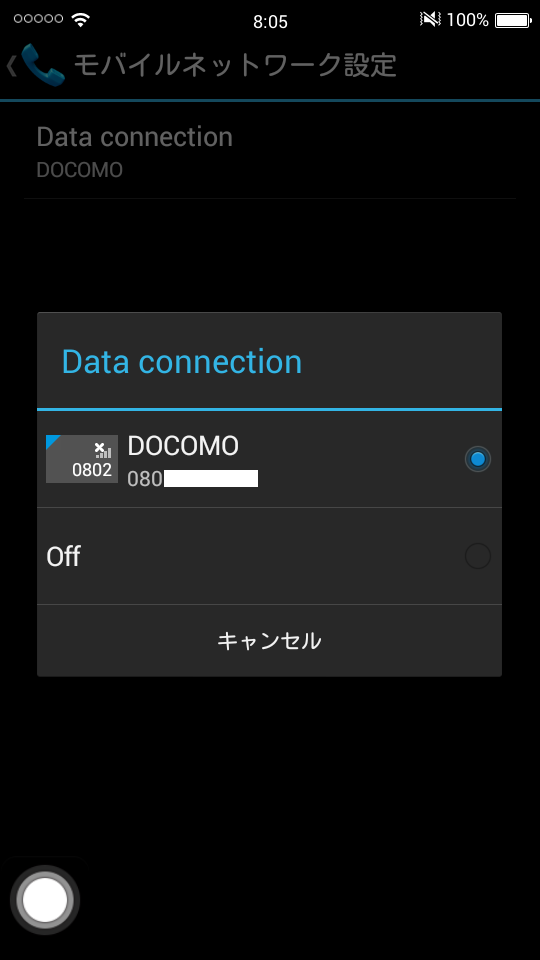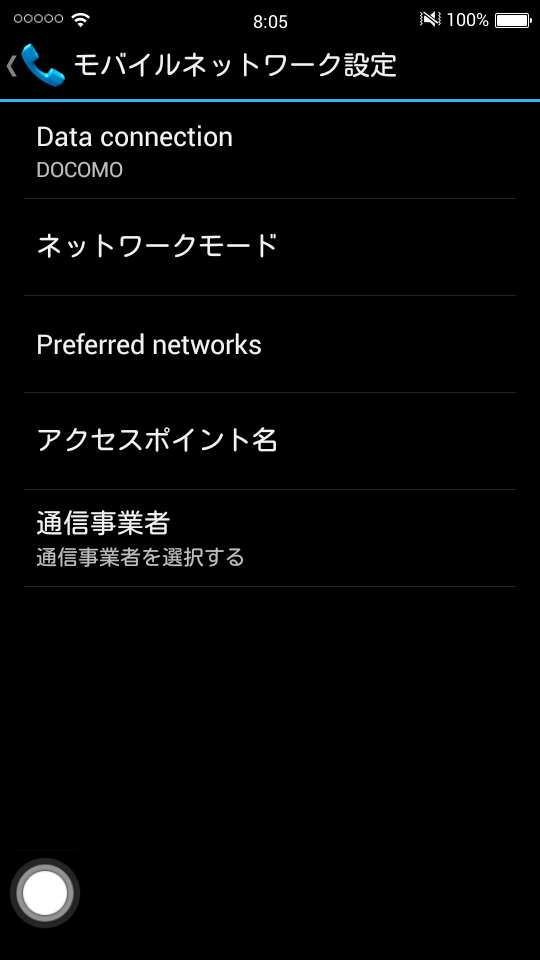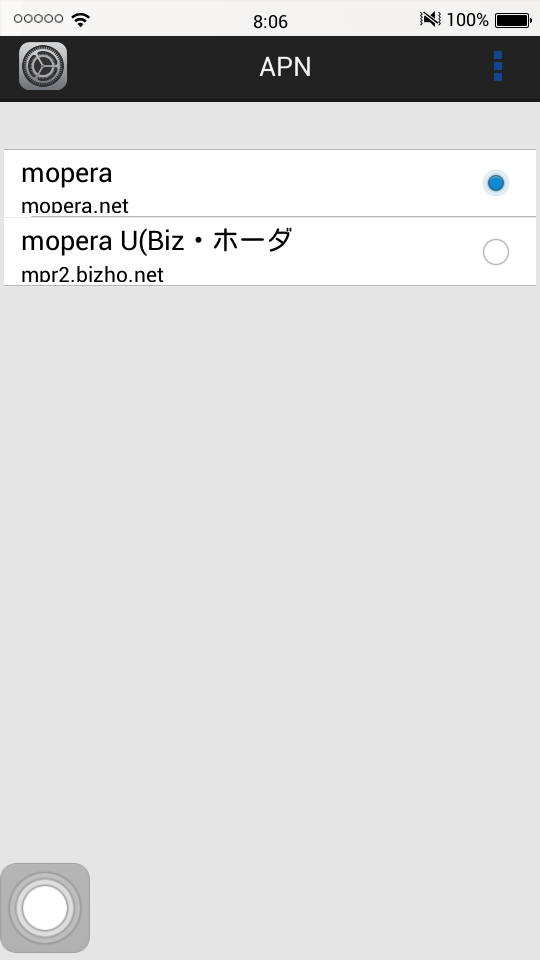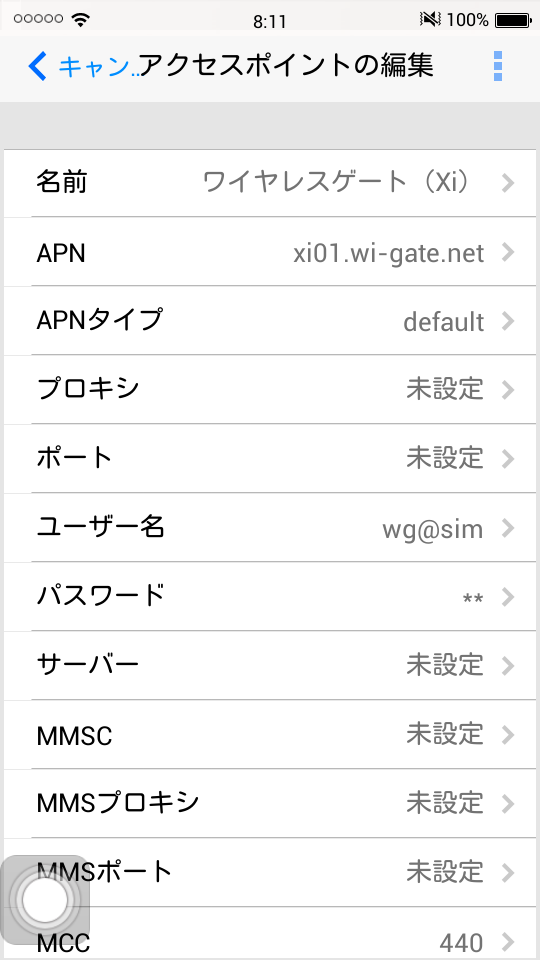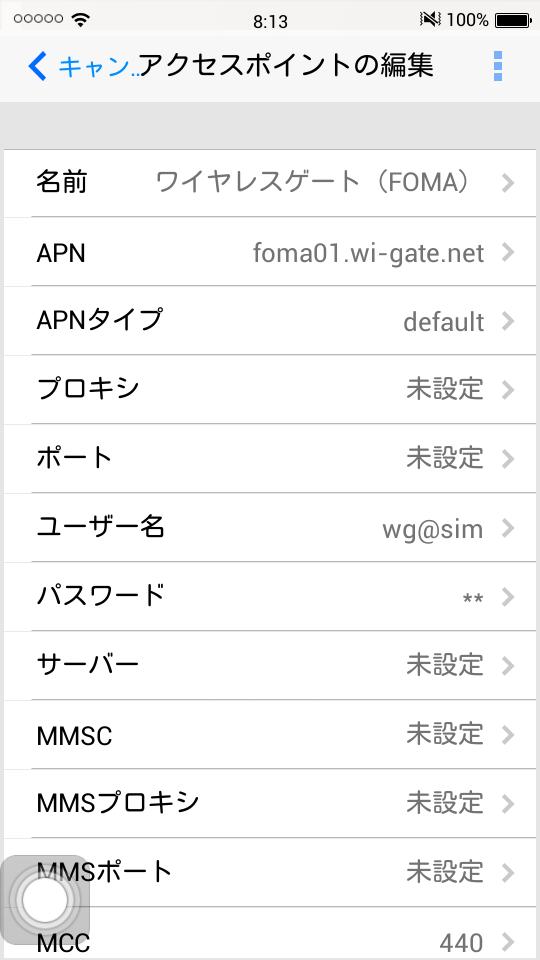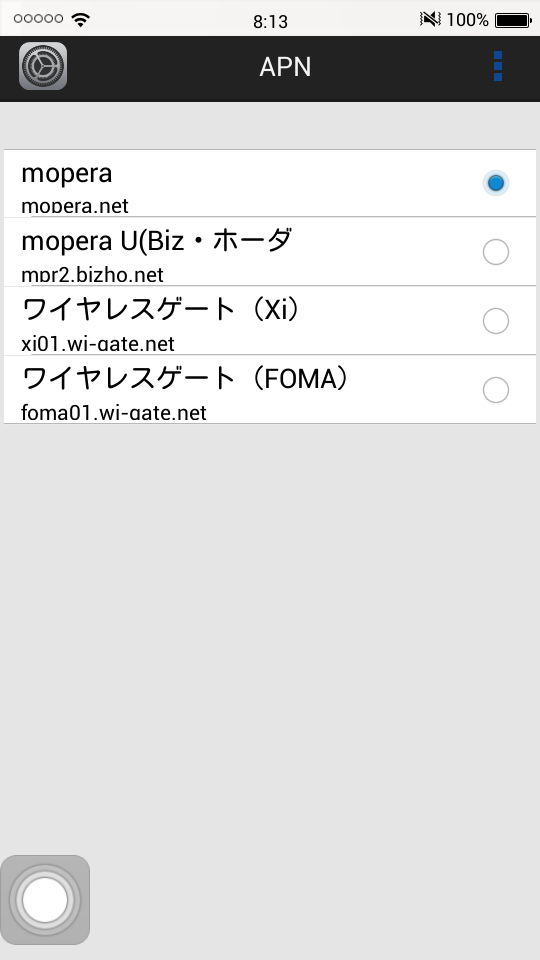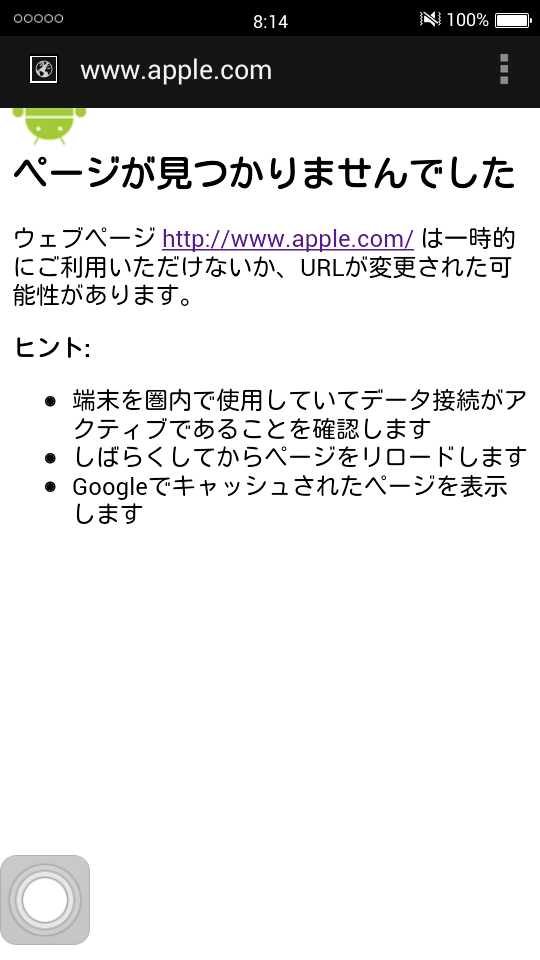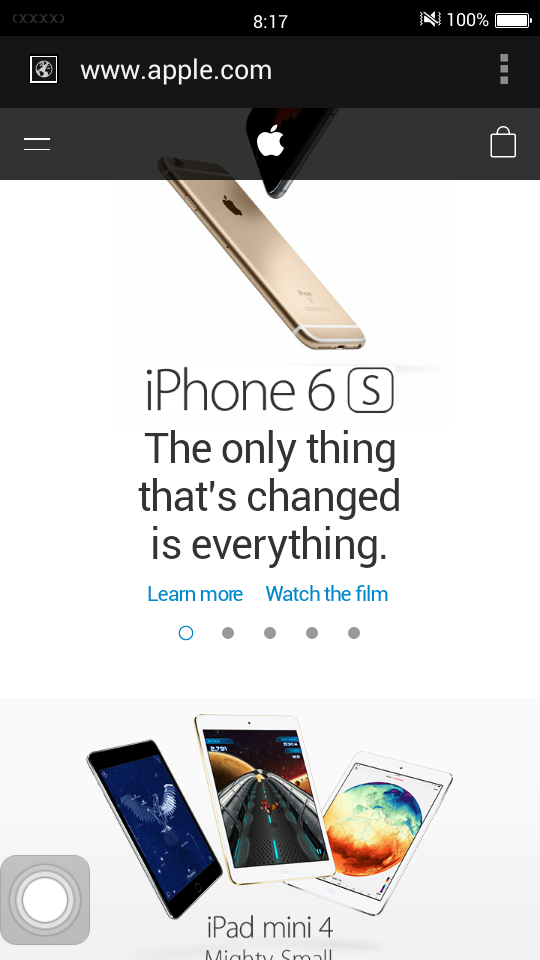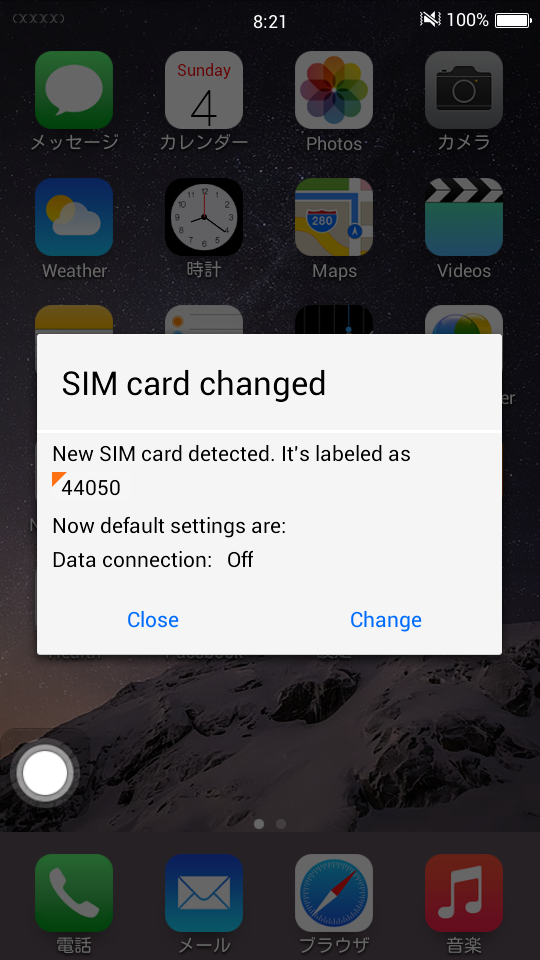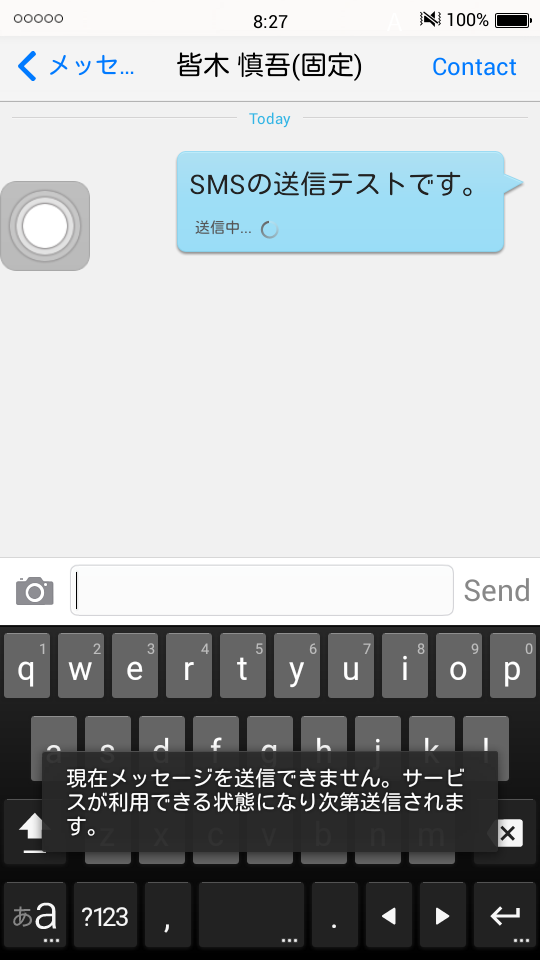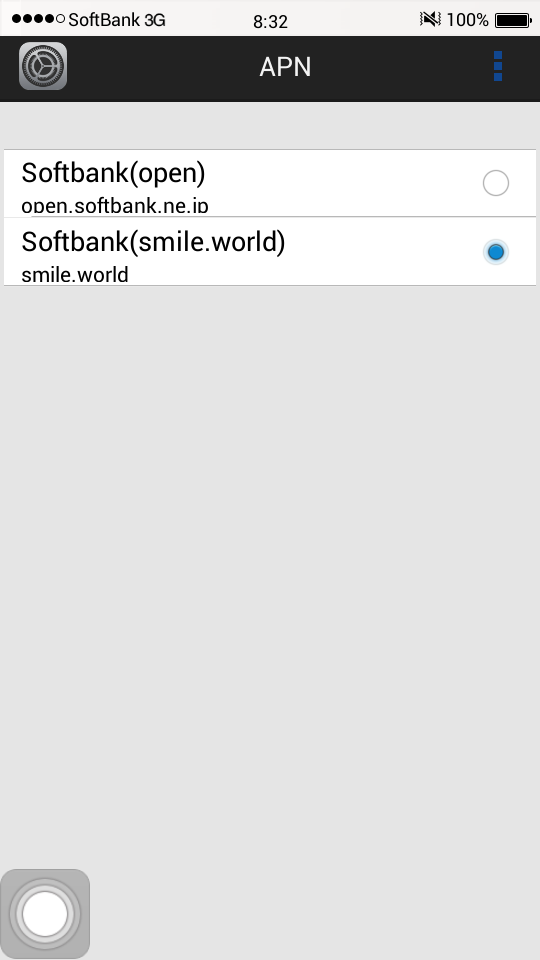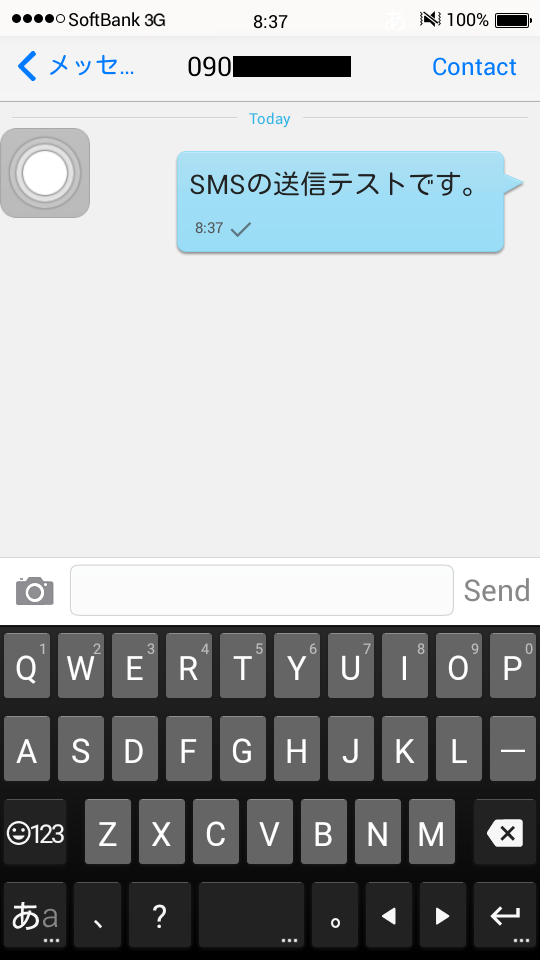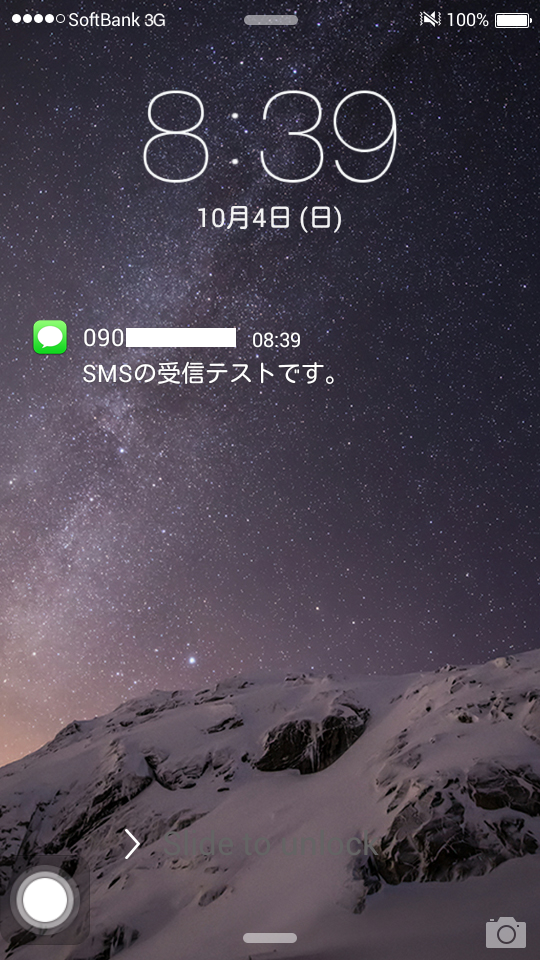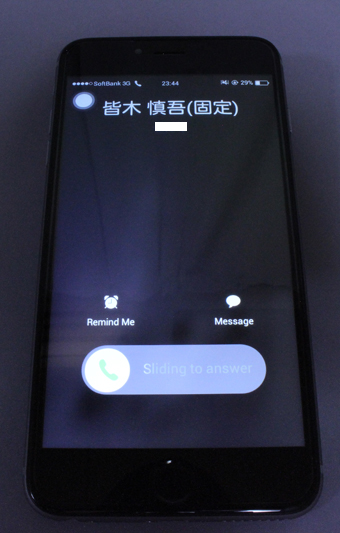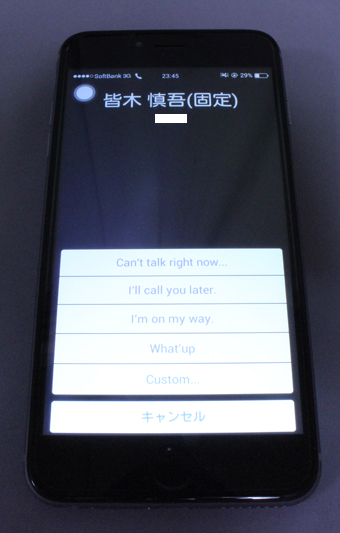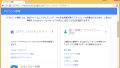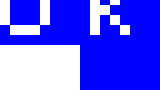(2015.10.4)
iPhone 6 Plusのようなものを入手したので、その記録。
Goophoneですらない
iPhoneシリーズのクローンといえば、Goophoneが知られているが、Goophoneには(昔はともかく)ハチのマークがついている。しかしこの端末は、事もあろうか、アップルのマークがついている。しかし、この端末は「Goophone」として出回っていたので、正確には「iPhoneのクローンのクローン」ということになるのだろうか。
外箱
Goophoneの外箱は木目模様だが、この端末はiPhoneと同じ箱に入っていた。側面にはアップルのマークとともに「iPhone」と書かれている。クローンというよりも、本物のiPhoneの外箱を再利用しているのかもしれない。
背面には、ストレージが128GBであること、LTEに対応していることに加えてIMEIが書かれているが、すべて嘘である(後述)。
本体
SIMはnanoSIM、端子はLightningと、iPhone 5以降と同じになっている。「Lightningに見える端子は実は独自仕様で、アップル純正ケーブルとは互換性がない」という情報も見られるが、アップル純正のケーブルで充電・PCとの通信とも使用できた。Lightning端子用の周辺機器(SDカードリーダー、ビデオ出力アダプタ等)は当然使用できないものと思われる(怖いので試してない)。
起動してみる
プリインストールアプリを起動してみる
アプリの名称も英語・日本語混じりである。
- メッセージ
- Androidの「メッセージ」に相当するアプリ。
- カレンダー
- Android標準の「カレンダー」アプリ。Googleカレンダーと同期できる。
- Photos
- Androidの「ギャラリー」に相当するアプリ。
- カメラ
- iPhone風のカメラアプリ。サイレントモードにしていてもシャッター音が常に鳴る。なぜかここだけ日本仕様。
- Weather
- 「Go Weather」というアプリ。
- 時計
- iPhone風の時計アプリ。
- Maps
- Android標準の「Google Maps」アプリ。
- Videos
- iPhone風のビデオアプリ。
- Notes
- シンプルなメモアプリ。
- Reminders
- シンプルなToDoアプリ。
- Stocks
- 「KLSE Stock Screener」というアプリ。広告表示あり。
- Game Center
- iPhoneのGame Center風のアプリ。
- Newsstand
- ハリボテ。
- iTunes Store
- iPhone風の音楽アプリ。ホーム画面の右下にある「音楽」アプリと同じもの。
- iBooks
- ハリボテ。
- Health
- 「Slife」という活動量計アプリ。歩数を計測し、消費カロリーなどを表示する。
- Passbook
- ハリボテ。画面下に「Find App for Passbook」と表示されている。「自分で適当なアプリを探せ」ということか。
- 設定
- iPhone風設定画面アプリ
- apple watch
- ハリボテ。
- 計算機
- iPhone風電卓アプリ
- Face Time
- iPhone風電話アプリ。ホーム画面の左下にある「電話」アプリと同じもの。
- Compass
- iPhone風コンパスアプリ。ちゃんと動く。
- Tips
- ハリボテ。
- Voice Memos
- iPhoneの「ボイスメモ」風録音アプリ。画面上部のタイトルがiPhoneでは「録音」だが、この端末では「録音中」になっている。「Recording」の誤訳だろうが、録音していないのに「録音中」と出るので紛らわしい。
- 連絡先
- iPhone風の電話帳アプリ。Googleコンタクトと同期できる。
- Google
- Googleアプリ
- 音声検索
- Google音声検索アプリ
- SIM Toolkit
- デュアルSIM機で使用するSIMカードを切り替えるアプリ。シングルSIM機であるこの端末では動作しない。
- Podcasts
- You Tubeアプリ。
使ってみる
Google Play起動からGoogle日本語入力のインストールまで
初期設定が終わったので、使ってみた。まず、日本語入力を行うために「Google日本語入力」をインストールしたい。しかし、ホーム画面を見てもPlayストアアプリがない。中国製Android端末ではよくあることだ。それでは、apkを用意するか、と思ったが、設定>アプリ>Apps>すべての順にたどると、アプリの中に「Google Playストア」がある。これを選択して、Launchボタンをタップすると、おなじみの「Googleアカウントを追加」の画面が表示される。ログインすると、Playストアの画面が表示された。
無事Playストアも表示されたことだし、Playストアのアイコンをホームに追加しようとしたが、この端末のランチャーにはアイコンやウィジェットを追加することができない。(Playストアからインストールしたアプリのアイコンは、Playストアの設定で「ウィジェットの自動追加」をオフにしていても、ホームに表示される)
そのため、Playストアを使うためにはその都度上述の手順でPlayストアのアプリを起動するか、ブラウザ(ご丁寧なことに、アップルのサイトがホームページに設定されている)にPlayストアをブックマークに登録してブラウザから起動する必要がある。
Playストアが使えるようになったので、あとは、検索キーワードに「google nihongo」などと入力して「Google日本語入力」を検索してインストールすることができた。
SIMカードを挿して通信設定をする
日本語入力もできるようになったので、次はいよいよSIMを挿して通信の設定をしてみよう。
まずは、NTTドコモのSIM。私が持っているのは、ドコモと契約したものではなく、MVNOであるワイヤレスゲートのデータ通信専用ものである。SMS機能はなく、通信速度も250kbpsに制限されるかわりに通信量は無制限で月額利用料が480円(税込)のものである。
このSIMを挿して端末を起動すると「SIM card changed」というポップアップが現れる。「DOCOMO」と表示されている。「change」ボタンをタップするとSIM managementの画面(設定>General>SIM managementの順に選択した時に表示される画面)に遷移する。「Data connection」がオフになっているのでタップすると使用する回線を選択するポップアップが現れるので、「DOCOMO」の回線を選択する。
続いて、設定>Cellularの順に選択し、Cellular Dataをタップすると、モバイルネットワークの設定画面(この画面はAndroidのUIである)が開くので、Data connectionをタップすると先ほどと同じような画面が現れるので、改めて「DOCOMO」を選択する。「Enable 4G」もとりあえずオンにしておく。
ホーム画面に戻って、設定>Carrierの順に選択すると、モバイルネットワークの設定画面(先ほどの同名画面と項目が異なる)に遷移するので、「アクセスポイント名」をタップする。すると、moperaのAPNが2つプリセットされている。SIMから自動的に読み込んだようだ。画面右上のメニューボタンをタップして、「新しいAPN」をタップするとAPNの登録画面が開く。
このSIMは、3G(FOMA)端末とLTE(Xi)で設定するAPNが異なる仕様になっており、どちらのAPNで接続できるかを見ることによって端末がLTEに対応しているかどうかを知ることができる。そこで、3G用とLTE用のAPN設定を行い、動作を試してみた。
まず、LTE用APNを選択してみる。ブラウザを起動しページを読み込もうとするとエラーになって読み込めない。続いて、3G用のAPNを選択してからブラウザを開くと、今度はページが読み込まれた。ということはこの端末は3G(WCDMA)に対応し、LTEには対応していないということになる。
ところで、このSIMを挿した場合、通信はできているにもかかわらず、アンテナピクトは0本(○○○○○)のままで、キャリア名(NTT DOCOMO、docomoなど)も、接続回線種別(3G、Hなど)も表示されない。Android端末では、通話機能がないデータ通信専用のSIMを使用した場合、このような現象が起こり、機種によっては通信さえできなかったり、通信ができてもバッテリを激しく消耗する問題(いわゆる「セルスタンバイ問題」)がある。しかし、この端末の場合、表示の問題が起こるだけで、データ通信専用のSIMでも通信は行えることが分かった。
続いて、auのSIM。こちらもauと契約したものではなく、MVNOである、ケイ・オプティコムのmineoのSIMである。こちらは、月間500MBまで高速通信ができ、音声通話はできないがSMSは付いているものである。auは3Gの通信方式がWCDMAではなくCDMAである上に、mineo(を含むKDDIのMVNO)はLTE専用で3Gネットワークが使用できないので、この端末で使える望みは薄いがとりあえず挿してみた。
「SIM card changed」のポップアップが現れるが、キャリア名は表示されず「44050」と表示されている。そのまま進み、ドコモのSIMと同じ手順でmineoのAPN設定まで行った。しかし、通信を行うことはできなかった。
しかし、このSIMにはSMS機能が付いている。そこでSMSの送受信も行ってみた。まず、送信。送信ボタンをタップすると「現在メッセージを送信できません。」と表示されて送信できなかった。それでは、受信はどうか。送信側では正常に送信できたように見えるが、実際には受信できなかった。SMSも使えないことが分かった。
最後は、ソフトバンクのSIM。これはソフトバンクと契約している、音声通話もSMSも付いているもので、iPhone 5c用として契約している。「SIM card changed」のポップアップでは「SoftBank」と表示される。先ほどのSMS受信テストのためのSMS送信はこのSIMを使って行ったのだが、そのSMSが送信に失敗したことを知らせるメッセージが届いた。また、アンテナピクトも表示され、キャリア名(SoftBank)、回線種別(3G、H+)も表示された。やはり、音声通話機能があるSIMではこれらが正常に表示されるようだ。なお、ソフトバンクのSIMでも4Gと表示されることはなかった。
APNの設定画面を開くと、2つのAPN設定が自動的に読み込まれている。試しにそのままブラウザを起動してみたところ、ページを読み込むことができた。本家iPhoneでも、構成プロファイルを読み込ませないと通信できないはずなのに、クローンであるこの端末ではSIMを挿すだけで通信できたことになる。
SMSの送受信テストも行ってみた。送信エラーにならず、相手に届いた。また、SMSを受信すると電源が入りロック画面に通知が表示された。この通知をスワイプしても、メッセージは表示されず、ホーム画面が開くだけというところまで本家iPhoneと同じである。ホーム画面を開くと、メッセージアプリのアイコンに「1」とバッジが表示されている。メッセージアプリを開くと、メッセージ一覧画面に着信メッセージが表示され、タップすると全文を読むことができた。なお、SMSの受信は失敗することもあった。
それでは、音声通話はどうか。まず、発信。これは、問題なく通話を行えた。着信した場合も通話できた。着信時に「Message」アイコンをタップすると、応答メッセージを選択できる。すべて英語だが、試しに「Can’t talk right now…」をタップすると、日本語で「ただいま電話に出ることができません。~」という日本語メッセージが再生された。が、これはソフトバンクの留守番電話センターにつながっていただけだった。ちなみに、「I’ll call you later.」をタップしても結果は同じだった。
テザリングしてみる
ドコモとソフトバンクのSIMで通信できることが分かったので、次はテザリングを試してみた。この端末でのテザリングは、設定>Personal Hotspot(または、設定>Cellular>Personal Hotspot)で行う。
結果は、どちらのSIMでもテザリングは可能だった。
その他
本当のスペック
私がこの端末を入手した際に聞いていたスペックは以下のようなものだった。
| OS | Android 4.2 |
|---|---|
| RAM | 512MB |
| ストレージ | 8GB |
| カメラ | 5メガピクセル |
| ネットワーク | WCDMA 850/2100MHz GSM 850/900/1800/1900MHz |
実際のスペックを確認してみた。スペックの確認には、ベンチマークテストアプリの定番である「Antutu Benchmark」を使用した。
| OS | Android 4.2.2(32-bit) (設定>General>Aboutでは「Version IOS 8.4」と表示されている。) |
|---|---|
| RAM | 469MB |
| ストレージ | System 1.27GB Internal 1.31GB 内蔵SDカード 8GB |
| カメラ | リア 2560×1920(5メガピクセル) フロント 1600×1200(2メガピクセル) |
| CPU | 苹果 A7/M7 32bit デュアルコア 1.4GHz アーキテクチャ ARM Cortex-A7 モデル MTK MT6572 ※「苹果(へいか)」とは「リンゴ」の意味。 |
| 画面解像度 | 540×960ピクセル |
| マルチタッチ | 2点 |
| NFC | なし |
指紋センサー
この端末は「Touch ID」に対応しており、設定>Touch ID & Passcodeで指紋の登録ができる。本家iPhoneとほぼ同様にホームボタンに何回か触れることで指紋を登録する。本家とは違い、指紋は1つしか登録できない。指紋を登録するとロック画面を指紋で解除できる、ように見える。しかし、実際に試してみると、ロック画面でホームボタンに触れると指紋を登録した指以外でもロックを解除できてしまった。つまり、このホームボタンは指紋センサーではなく、単なるタッチセンサーでしかなく、指が触れたことしか認識しないようである。ということは、指紋を登録した状態では誰でも指さえ触れればロックを解除できることになり、指紋を登録しない場合(パスコードによるロック)よりかえってセキュリティレベルが下がる(というか無くなる)という本末転倒な仕様であることが分かった。
IMEI
端末の固有番号であるIMEIは、外箱に書かれているもの、本体背面に刻印されているもの、実際のIMEIのすべてが異なるものだった。
まとめ
この端末は、いろんな意味でアウトだが、一応動作することが分かった。ただ、RAMとストレージ容量が小さいため、さまざまなアプリをインストールするような使い方には向かない。テザリングができるため、ポータブルWi-Fiルーター代わりに使うというのもありかもしれない。あとは、「Health」こと「Slife」アプリで健康管理をすることだろうか。これなら、SIMやWi-Fiがなくても使えそうである。
その見た目から、ネタグッズとしては最高であるが、筆者としてはこの端末の購入も使用も推奨するものではない。